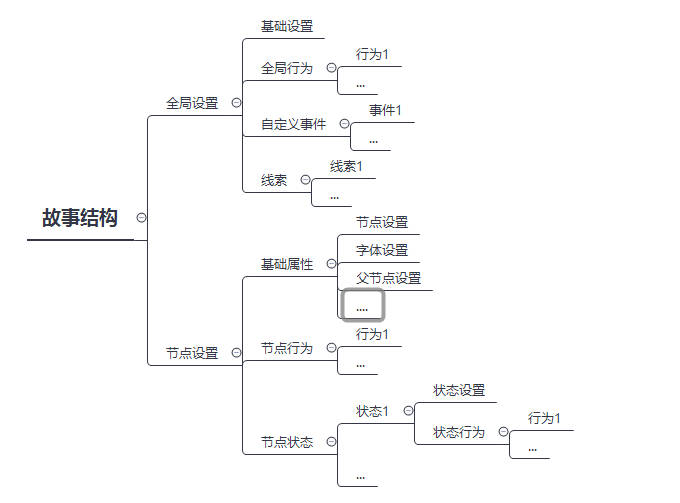点击”编辑“后,进入故事编辑器。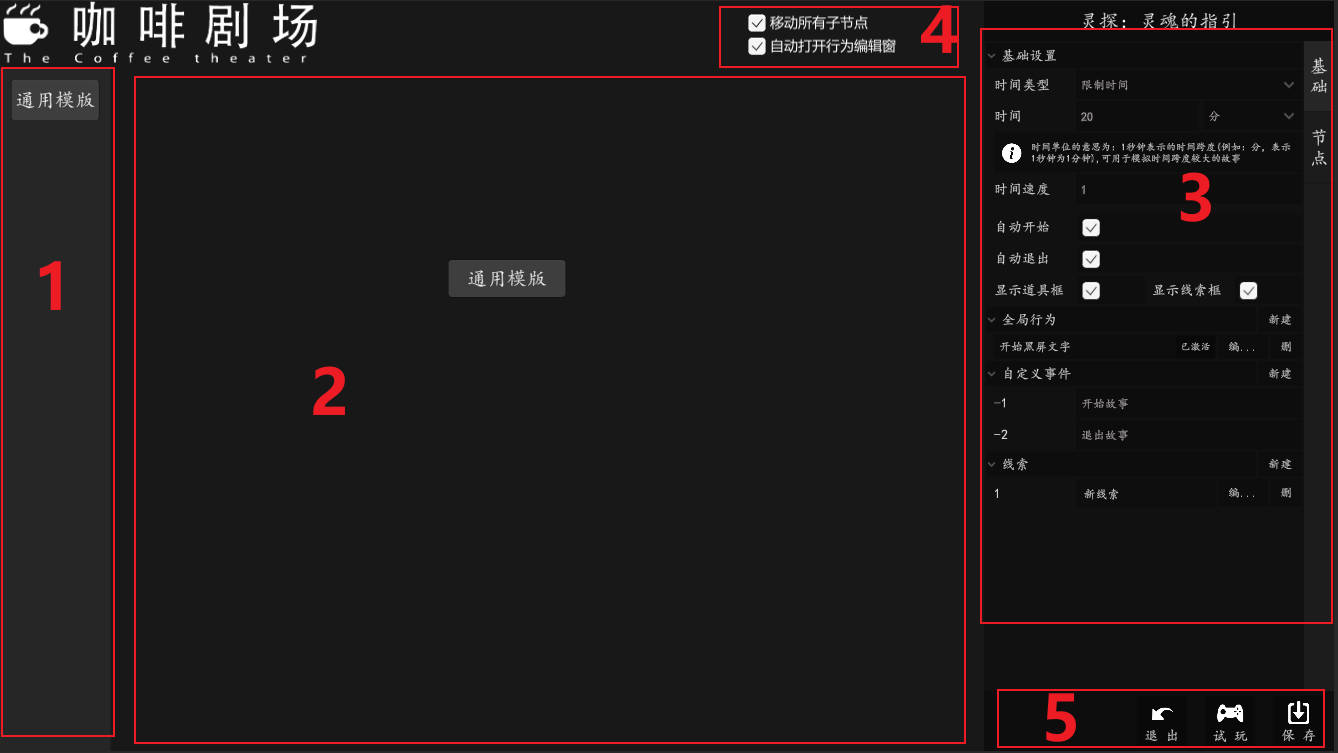
1.节点模版区域:在编辑过程如果该节点类型为多个节点都需要时候,可以将其保存为模版,然后可以从模块区域中直接拖拽创建
2.故事编辑区域:编辑故事主要区域,将模版区域内模版拖拽到该区域后可自动创建对应的节点
3.属性编辑区域:分为基础和节点两个页签,基础为全局设置,节点页签只有选中节点后才可展示选中节点的属性
4.快捷设置区域:可快速开关编辑器辅助功能,目前支持以下功能:
*移动所有子节点:开启后,移动父节点的同时会它所有的子节点以及子节点的子节点
*自动打开行为编辑窗:开启后,在行为列表中(全局、节点、状态)选中行为会自动打开行为编辑窗口
5.按钮操作区域:提供以下功能:
*退出:退出编辑器,需要手动保存,不保存则会自动丢弃相关修改
*试玩:进入游戏状态,试玩前需要手动保存游戏,否则修改无法生效
*保存:保存当前游戏
在编辑器页面中,主要工作内容为:
1.设置故事全局属性
2.创建并编辑节点属性
3.添加行为执行器
1.设置故事全局属性
在编辑器中,选择”基础“页签,该页签内的所有设置均与故事相关,不依赖任何节点。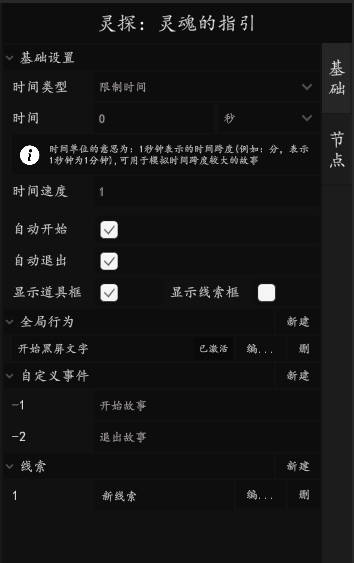
时间类型:运行故事时时间如何显示
+ 无时间:不限时时间
+ 不限制时间:显示时间,但是不限制,向前计时显示。
+ 限制时间:显示时间,但是有限制,倒计时显示
时间:当时间类型为”限制时间”时,显示该节点。可选择时间跨度
+ 秒:1秒表示为1秒
+ 分:1秒表示为1分
时间速度:调整时间增长速度,默认为1。例如你想游戏时间流逝的速度快点,不妨调整一下该数值试试
自动开始:故事开始时直接开始故事。如果需要显示开场黑屏,可以取消该选项,但需要作者派发”开始故事“事件
自动结束:故事结束时直接退出故事。如果需要显示结束黑屏,可以取消该选项,但需要作者派发”退出故事“事件
显示道具框:开始故事后,在左侧显示道具框,玩家可以将离散的道具节点拖拽该框存储,方便管理
显示线索框:开始故事后,在右侧显示线索框,作者掉落的线索会自动添加到框内,方便玩家快速预览相关线索
全局行为:点击”新建”可自定义添加执行行为,不依赖任何节点数据。例如:想要一开始游戏播放背景音乐,可添加一个”行为执行器”,然后在内部添加”播放音乐”行为等
自定义事件:点击”新建”可自定义添加,主要用于通知事件,其他节点监听到事件后可执行相关逻辑
线索:点击”新建”可自定义添加,在节点行为中掉落相关线索
2.创建并编辑节点属性
从”节点模版区域“中选择一个模版并拖拽到”故事编辑区域“中,便会依据模版创建一个新的节点。
节点是整个故事不可或缺的内容,它可以代表:
一个具体实物(例如:钥匙、桌子、房间等)
一种具体的操作(例如:捡、左拧、右拧等)
一种形象上的描述描述(例如:高、矮、胖、瘦等)
等等~~,只要你想,那么它在游戏中就可以代表一切你能想到的东西。
如果把一个故事比作舞台,那么”节点“就是舞台上人、道具、场景等,它与”事件“和”行为“共同协作完成整个舞台演绎!!
选中创建的节点,然后选择”节点“页签,可设置节点相关属性: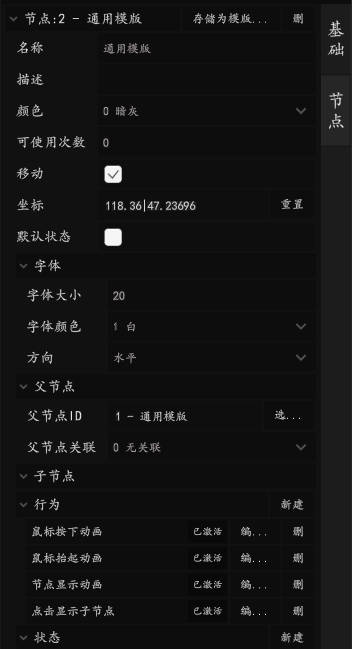
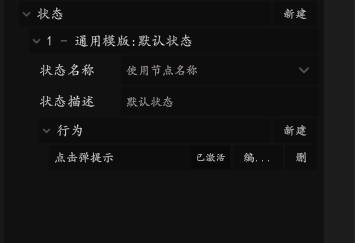
存储为模版…:可将当前节点存储为模版
删:删除当前节点
名称:节点名称,可修改
描述:节点描述,仅在编辑器中使用
颜色:调整节点的颜色(颜色列表)
可使用次数:节点总共的使用(将此节点拖拽到别的节点上并触发)次数,每次使用后次数-1,当为0时会推送”当节点无使用次数“事件
移动:节点是否可以被拖拽
坐标:显示当前节点位置,点击”重置”会将节点坐标重置为”0,0”
默认状态:节点初始显示状态,故事中必须有至少一个节点默认为”显示”状态
字体:字体相关设置
字体大小:设置字体尺寸
字体颜色:设置字体颜色(颜色列表)
方向:文字显示的两种方向,分别为”水平”、”垂直”。默认为”水平”方向。
父节点:节点父节点数据
父节点ID:点击”选…”可以打开节点列表选择该节点父节点
父节点关联:与父节点关联有三种关系:无关联、弱链接、强链接
* 无关联(黑色实线):表示在游戏过程中该节点与父节点仅为层级关系(运行游戏后该线不会显示)
* 弱链接(虚线):表示与父节点是弱引用关系(可移动,或依赖的关系)
* 强链接(白色实线):表示与父节点是强引用关系(一般不允许发生结构的变化)
子节点:显示该节点下所有的子节点
行为:节点行为列表,点击”新建”可创建行为执行器
状态:节点状态列表,点击”新建”可添加新的状态,如果存在多个状态,则会显示”激活”按钮,点击后可将其设置为默认状态
状态名称:可选择”使用节点名称“或”使用新名称“,选择”使用新名称”则会显示名称输入框,输入状态名称,当节点
为当前状态时则会显示该名称
状态描述:对状态描述,仅编辑器时显示
行为:状态行为列表,仅在当前状态时,该行为列表中行为能有可能被触发。点击”新建”可创建行为执行器。
3.添加行为执行器
“行为执行器“由两部分构成:”事件“和”行为“。
如果把一个故事比作舞台,那么”事件“就是告诉节点”在什么时候“,而”行为“就是控制节点”做什么“。
例如:有两个节点”门”和”钥匙”,动作为:用”钥匙”打开”门”,那么在执行执行器中用:当节点”门”被节点”钥匙”触发时,切换到”门开启”状态.
那么”触发“就是*事件,而”切换“则为行为**。
在编辑器故事,可在以下3个地方添加行为执行器:
1.全局行为列表:”基础”页签中的”全局行为”列表
2.节点行为列表:选中节点,在”节点”页签”行为”列表
3.状态行为列表:选中节点,在”节点”页签下节点状态中的”行为”列表
在以上行为列表中,点击”新建“即可创建新的行为执行器:
已激活:标记当前行为是否在启用状态,如果未激活则不会执行
编…:打开行为执行器编辑器
删:删除当前行为执行器
点击”编…“打开行为执行器编辑器: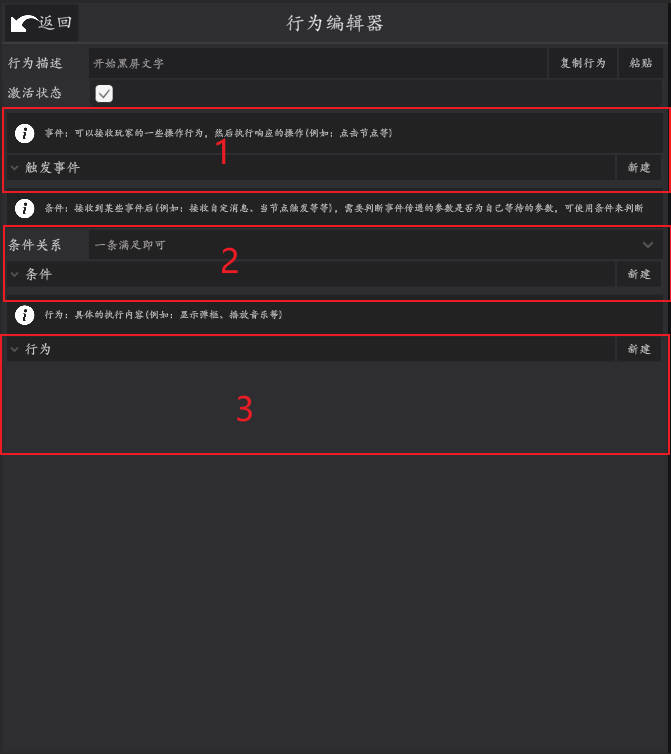
行为描述:针对该行为执行器内容的概述,方便快速了解这个执行器有什么作用!!
激活状态:该行为是否可执行,如果未勾选则永远不会执行该行为
行为执行器除了以上内容外,剩余3大部分:
1.事件:执行执行器在什么时机可触发。触发时机可添加多个,只要有一个时机触发便会执行(故事中的事件)
2.条件:接收事件后,便会进行条件判断(过滤或判断该行为执行器执行时的条件,如果未配置则会直接执行”行为”),并支持
以下两种条件关系:
一条满足即可:只要满足其中一条即可执行当前行为
全部满足即可:只有满足全部条件才能执行当前行为
3.行为:具体的”行为”动作,点击”新建”即可添加新的行为,执行时从上到下依次执行(故事中的行为)
当故事编辑完成,点击”试玩”按钮,就可进入故事运行时体验游戏流程(该状态与玩家体验的游戏流程完全一致!!!):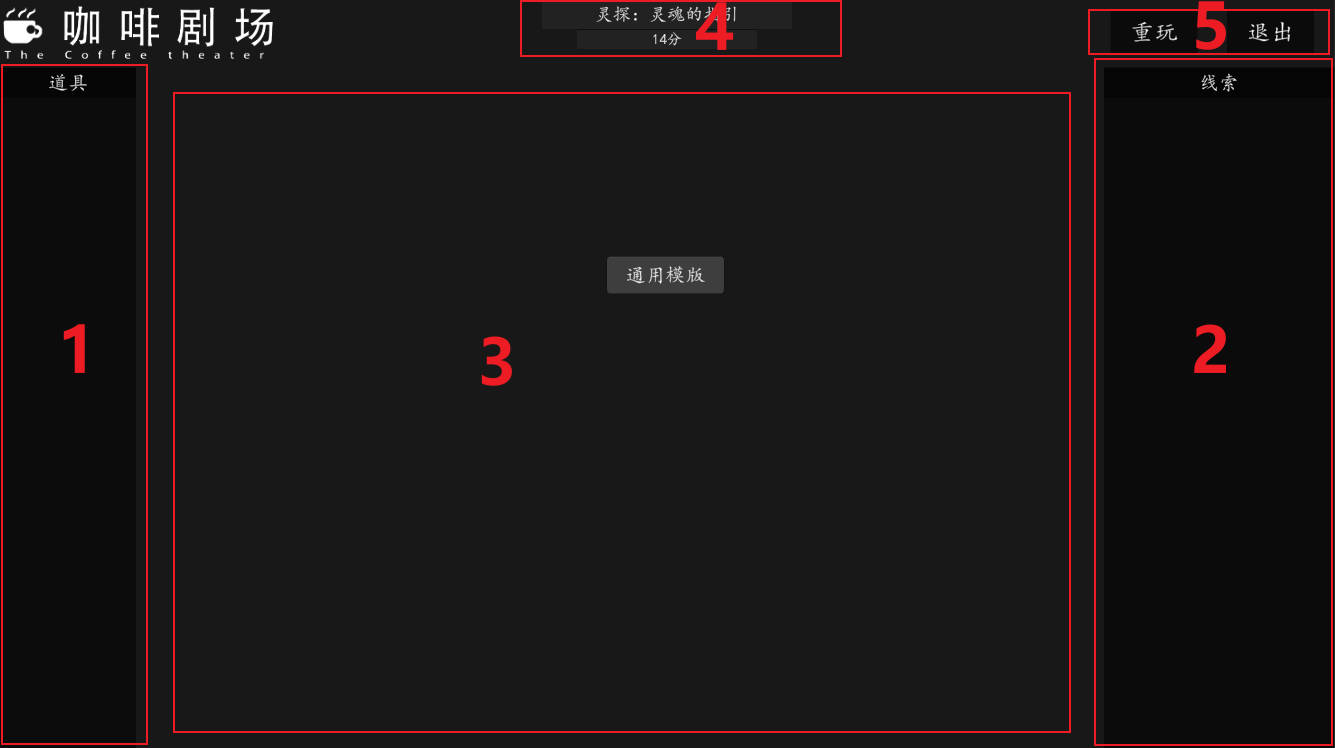
1.道具框:玩家可以将离散的(父节点关联为”无”)节点拖拽到此处进行过管理(在”基础”设置,可设置道具框是否显示)
2.线索框:游戏过程中不同的节点可以设置掉落线索,掉落后的线索会此处显示,方便玩家查阅(在”基础”设置,可设置线索框是否显示)
3.游戏区域:游戏进行的主要区域
4.标题与时间:显示游戏名称,如果设置了时间则会显示时间
5.功能操作区:提供以下功能:
重玩:重新开始试玩游戏
退出:退出试玩(编辑器体验时不会存储进度,但是发布后,退出时会询问是否存储进度);
通过以上内容,大体上可以了解到整个故事结构如下: